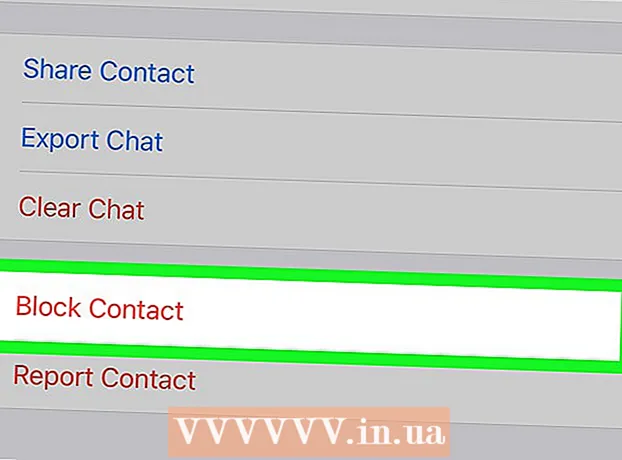مؤلف:
Eric Farmer
تاريخ الخلق:
6 مارس 2021
تاريخ التحديث:
1 تموز 2024

المحتوى
من خلال توصيل التلفزيون بجهاز الكمبيوتر الخاص بك ، يمكنك نقل الصورة من جهاز الكمبيوتر الخاص بك مباشرة إلى شاشة التلفزيون. ستتمكن من مشاهدة الأفلام التي تم تنزيلها وتصفح مواقع الويب والمزيد على الشاشة الكبيرة. تحتاج فقط إلى توصيل الجهازين باستخدام كابل HDMI.
خطوات
جزء 1 من 2: إيجاد الكبل الصحيح
 1 تحقق من حجم المنفذ. إذا كنت تخطط لتوصيل كمبيوتر محمول ، فتحقق من المنفذ الذي لديك - عادي أو صغير أو ميكرو HDMI.
1 تحقق من حجم المنفذ. إذا كنت تخطط لتوصيل كمبيوتر محمول ، فتحقق من المنفذ الذي لديك - عادي أو صغير أو ميكرو HDMI.  2 قم بقياس المسافة بين جهاز التلفزيون والكمبيوتر. من الضروري قياس المسافة من منفذ التلفزيون إلى منفذ الكمبيوتر ، ويفضل ألا تكون بعيدة جدًا. تقدير طول الكبل المطلوب عن طريق عمل التفاوتات.
2 قم بقياس المسافة بين جهاز التلفزيون والكمبيوتر. من الضروري قياس المسافة من منفذ التلفزيون إلى منفذ الكمبيوتر ، ويفضل ألا تكون بعيدة جدًا. تقدير طول الكبل المطلوب عن طريق عمل التفاوتات.  3 قم بشراء كابل HDMI. يمكنك شراء الكبل من أقرب متجر إلكترونيات ، أو البحث في الشبكة وشرائه من تجار التجزئة عبر الإنترنت مثل eBay و Amazon.
3 قم بشراء كابل HDMI. يمكنك شراء الكبل من أقرب متجر إلكترونيات ، أو البحث في الشبكة وشرائه من تجار التجزئة عبر الإنترنت مثل eBay و Amazon. - لا تنخدع ولا تشتري كبلات HDMI باهظة الثمن. بشكل عام ، كابل HDMI إما يعمل بشكل جيد أو لا يعمل على الإطلاق. لن يؤدي استخدام الكابل الأكثر تكلفة إلى تحسين صورة الشاشة بأي شكل من الأشكال.
- خذ كابلًا عالي السرعة ، ولكن يمكن التضحية بإمكانية نقل البيانات.
- لا توجد كبلات HDMI 1.4 ، ولا يلزم وجود كبل خاص للإرسال ثلاثي الأبعاد و 120 و 240 هرتز أو قناة إرجاع الصوت (ARC) - أو على وجه الدقة ، فإن كبل HDMI العادي سيفعل كل ما سبق. ...
الجزء 2 من 2: قم بتوصيل الكمبيوتر بالتلفزيون الخاص بك
 1 قم بتوصيل الكابل بالتلفزيون الخاص بك. انتبه إلى كيفية توقيع المنفذ (رقمه) ، سيكون هذا مفيدًا عند إعداد الاتصال.
1 قم بتوصيل الكابل بالتلفزيون الخاص بك. انتبه إلى كيفية توقيع المنفذ (رقمه) ، سيكون هذا مفيدًا عند إعداد الاتصال.  2 قم بتوصيل الطرف الآخر بجهاز الكمبيوتر الخاص بك. في وحدة النظام ، يوجد موصل التوصيل عادةً على اللوحة الخلفية.
2 قم بتوصيل الطرف الآخر بجهاز الكمبيوتر الخاص بك. في وحدة النظام ، يوجد موصل التوصيل عادةً على اللوحة الخلفية.  3 حدد مصدر الفيديو على التلفزيون الخاص بك. على جهاز التحكم عن بُعد الخاص بالتلفزيون أو التلفزيون نفسه ، ابحث عن الزر الذي يقوم بتبديل مصادر إشارة الفيديو ، مثل "Video 1/2" أو "PC" أو "Input". سيسمح لك هذا بتبديل التلفزيون إلى إخراج الكمبيوتر.
3 حدد مصدر الفيديو على التلفزيون الخاص بك. على جهاز التحكم عن بُعد الخاص بالتلفزيون أو التلفزيون نفسه ، ابحث عن الزر الذي يقوم بتبديل مصادر إشارة الفيديو ، مثل "Video 1/2" أو "PC" أو "Input". سيسمح لك هذا بتبديل التلفزيون إلى إخراج الكمبيوتر. - في بعض الأحيان ، بعد توصيل الكمبيوتر بالتلفزيون ، يتعرف الأخير تلقائيًا على الاتصال ويعرض الصورة من الكمبيوتر إلى الشاشة. ومع ذلك ، في معظم الحالات ، ستكون الشاشة فارغة حتى يتم تحديد مصدر الإشارة الصحيح. انتقل إلى الخطوة التالية.
- هذا هو المكان الذي قد يكون فيه رقم منفذ HDMI الذي اتصلت به مفيدًا. على سبيل المثال ، إذا كان التلفزيون الخاص بك يحتوي على 4 مداخل ، وقمت بالاتصال بالرقم 3 ، فاضغط على زر الإدخال حتى تحدد الإدخال 3.
 4 انتقل إلى قائمة ابدأ بجهاز الكمبيوتر الخاص بك. عادةً ما يكون زر القائمة "ابدأ" موجودًا في الزاوية اليسرى السفلية من الشاشة.
4 انتقل إلى قائمة ابدأ بجهاز الكمبيوتر الخاص بك. عادةً ما يكون زر القائمة "ابدأ" موجودًا في الزاوية اليسرى السفلية من الشاشة.  5 حدد لوحة التحكم. سيتم فتح نافذة جديدة تحتوي على جميع أنواع الإعدادات لجهاز الكمبيوتر الخاص بك.
5 حدد لوحة التحكم. سيتم فتح نافذة جديدة تحتوي على جميع أنواع الإعدادات لجهاز الكمبيوتر الخاص بك.  6 ابحث عن أيقونة الشاشة وانقر عليها نقرًا مزدوجًا. على اليسار ، حدد قسم "ضبط دقة الشاشة". ستفتح نافذة بها إعدادات إخراج الصور إلى التلفزيون أو الشاشة. سترى شاشتين ، إحداهما معطلة. حدد الشاشة غير المتصلة ، وانقر على "تمديد هذه الشاشات" والزر "تطبيق".
6 ابحث عن أيقونة الشاشة وانقر عليها نقرًا مزدوجًا. على اليسار ، حدد قسم "ضبط دقة الشاشة". ستفتح نافذة بها إعدادات إخراج الصور إلى التلفزيون أو الشاشة. سترى شاشتين ، إحداهما معطلة. حدد الشاشة غير المتصلة ، وانقر على "تمديد هذه الشاشات" والزر "تطبيق". - يجب أن يظهر سطح مكتب Windows على شاشة التلفزيون. في بعض الأحيان قد لا يعمل في المرة الأولى ، حاول عدة مرات. إذا كنت لا تزال غير قادر على القيام بذلك ، فتحقق مما إذا كنت قد قمت بتوصيل الكابل بكلا الجهازين بشكل صحيح. إذا كان الاتصال لا يزال لا يعمل ، فقد يكون الكبل معيبًا.
- قم بتعيين الدقة التي يدعمها التلفزيون الخاص بك وتبدو مثالية.
نصائح
- لا تحتوي جميع أجهزة الكمبيوتر المحمولة على منفذ HDMI ، ولكن معظم أجهزة التلفزيون الحديثة عالية الدقة تحتوي على منفذ HDMI.
- إذا تم تشغيل الصوت من خلال سماعات الكمبيوتر المحمول وليس من خلال التلفزيون ، افتح لوحة التحكم ، وحدد الصوت ، وحدد التلفزيون من أجهزة التشغيل. إذا لم يتم عرض التلفزيون ، فانقر بزر الماوس الأيمن فوق مساحة فارغة في النافذة وحدد إظهار الأجهزة غير المتصلة.